6. BÖLÜM : Çizim (Draw), Düzenleme (Modify)-1
- 1 ÇİZGİ-DOĞRU (Line)
- 2 DAİRE(Circle)
- 3 ÇİZGİ TİPİ (Linetype)
- 4 ÇİZGİ TİPİ ÖLÇEĞİ (Ltscale)
- 5 ÇİZGİ KALINLIĞI (Lweight). ÇİZGİ RENGİ (Color)
- 6 OBJELERİ BUDAMA (Trim)
- 7 ÖTELEME (Offset)
- 8 KÖŞE YUVARLATMA (Fillet)
- 9 PAH KIRMA (Chamfer)
- 10 TAŞIMA (Move)
- 11 KOPYALAMA (Copy)
- 12 PARÇA KOPYALA (Copyclip), PARÇA KES (Cutclip), PARÇA YAPIŞTIR (Pasteclip)
- 13 OBJELERİ DÖNDÜRME (Rotate)
- 14 OBJELERİ ÖLÇEKLENDİRME (Scale)
- 15 YAY ÇİZİMLERİ (Arc)
- 16 ELİPS-OVAL (Ellipse)
- 17 NOKTA (Point)
- 18 BİRLEŞİK ÇİZGİ (Pline)
- 19 BİRLEŞİK ÇİZGİ DÜZENLEME (Pedit)
- 20 BİRLEŞTİR (Join)
PAH KIRMA (Chamfer)
CHAMFER (Pah Kırma)
1.TANITIM
Chamfer komutuyla, ekranda doğru komutları ile çizilmiş olan doğrusal objelerin köşelerine, değeri kullanıcı tarafından verilen ölçüde pah kırılır. Pah kırılacak objelerin birbirine paralel olmaması gerekir. Komuta girildiğinde pah ölçüsü 0 (sıfır) verilirse objeler keskin köşe ile birleştirilir. Multiple seçeneğiyle, komuttan çıkmadan sürekli pah kırma işlemi yapılabilir. Multiple seçeneği Fillet komutu içinde geçerlidir.
Pah kırıldıktan sonra köşedeki fazlalıklar kendiliğinden silinirler. Buna TRIM modu denir. Köşedeki fazlalıklar kaybolmamışsa buna da Notrim modu denir. Bu seçenek Fillet komutu içinde geçerlidir.
Chamfer komutuna aşağıdaki yollardan girilir:
♦ Klavyeden CHAMFER veya CHA yazılır ve Enter tuşuna basılır.
tuşuna basılır.
Command:CHAMFER
♦ Modify Menu ► Chamfer (Düzenleme Menüsü ► Pah Kırma)
♦ Modify Toolbar ► Chamfer (Düzenleme Araç Çubuğu ► Pah Kırma)
♦ Ribbon ►Home Tab ►Modify Panel ►Chamfer
(Komut Şeridi ►Home Sekmesi ►Modify Paneli ►Pah Kırma) 2.ÖLÇÜ (Distance) GİRİLEREK PAH KIRMA
Bu yöntemde, pah kırmadan önce her obje için ayrı ayrı Pah Ölçüleri (Distance) girilmelidir. Farklı ölçüler verilirse seçimde birinci olacak objeye dikkat edilmelidir.
Didtance (Ölçü) yöntemiyle pah kırmak için:
1. Chamfer komutuna girilir ve daha önceden yapılmış ayarlar bilgi satırında görüntülenir.
Command:CHAMFER (CHA)
(TRIM mode) Current chamfer Dist 1=10 Dist 2=10 (Bilgi Satırı)
(Trim modu) Güncel pah kırma Mesafe1=10 Mesafe2=10)
2. Distance seçeneğinin aktif olması için klavyeden D yazılıp Enter tuşuna basılır.
tuşuna basılır.
Select first line or [Undo/Polyline/Distance/Angle/Trim/mEthod/Multiple]:D
(Birinci doğruyu seçiniz veya [Gerial/Polyline / Ölçü/Açı/Budama/Metot/Çoklu]
3. Birinci obje için pah ölçüsü girilip Enter tuşuna basılır.
tuşuna basılır.
Specify first chamfer distance <10.0000>:15 (Birinci pah mesafesini belirtiniz)
(Birinci pah mesafesini belirtiniz)
4. İkinci obje için pah ölçüsü girilip Enter tuşuna basılır.
tuşuna basılır.
Specify second chamfer distance <20.0000>:15
(İkinci pah ölçüsünü belirtiniz)
5. Pah kırılacak köşedeki iki obje art arda seçilir işlem gerçekleştirilir (Şekil 1).
Select first line or [Undo/Polyline/Distance/Angle/Trim/mEthod/Multiple]:P1
(1. doğruyu seçiniz)
Select second line or shift-select to apply corner:P2
(2. doğruyu seçiniz veya köşelerin keskin olması için Shift tuşuna basınız ve seçiniz)
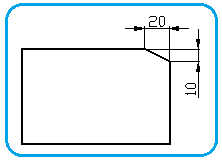
Şekil 1:Pah kırma işlemi Şekil 2:Farklı uzunluklar 6. Şekil 2’ de farklı uzunlukta olan bir pah görülmektedir. Burada dikkat edilecek en önemli nokta birinci olarak hangi doğrunun seçileceğidir. Aksi halde sonuç ters olabilir. 3.BİRLEŞİK ÇİZGİLERE (Polyline) PAH KIRMA
Birleşik çizgilere bir defada pah kırmak için objelerin Polyline komutu ile çizilmiş olması zorunludur. Rectangle (Dikdörtgen) ve Polygon (Çokgen) komutlarıyla çizilmiş objeler birer birleşik çizgilerdir. Pedit (Birleşik Çizgi Düzenle) komutuyla uç uca gelmiş objeler birleşik çizgiye dönüştürülürler.
Chamfer komutunun uygulanmasıyla çizilmiş birleşik objelerin bütün köşelerine aynı anda pah kırılır. Doğru parçalarının uzunluk ölçüleri pah ölçüsünden fazla olmalıdır. Aksi halde pah kırılmayacaktır.
Polyline yöntemiyle pah kırmak için:
1. Chamfer komutuna girilir ve daha önceden yapılmış ayarlar bilgi satırında görüntülenir.
Command:CHA
(TRIM mode) Current chamfer Dist 1=10 Dist 2=10 (Bilgi Satırı)
(Trim modu) Güncel pah kırma Mesafe1=10 Mesafe2=10)
2. Polyline seçeneğinin aktif olması için klavyeden P yazılıp Enter tuşuna basılır.
tuşuna basılır.
Select first line or [Undo/Polyline/Distance/Angle/Trim/mEthod/Multiple]:P
(Birinci doğruyu seçiniz veya [Gerial/Polyline / Mesafe/Açı/Budama/Metot/Çoklu]
3. Yukarıda anlatıldığı gibi birinci ve ikinci pah uzunlukları girilip Enter tuşuna basılır.
tuşuna basılır.
4. Polyline obje seçilerek işlem tamamlanır (Şekil 3).
Select 2D polyline:P1 (2 boyut Polyline’ı seçiniz)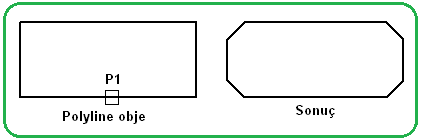
Şekil 3:Polyline objeye pah kırma 4. AÇILI ve ÖLÇÜLÜ (Angle Anad Distance) PAH KIRMA
Makine resimlerinde en çok kullanılan bir yöntemdir. Parçalar yapılırken makinenin açısı resme göre ayarlanacaktır. Bu yöntemde pah kırılacak doğrulardan birincisinin pah mesafesi ile yine birinci doğruya göre pah açısı önceden ayarlanır.
Daha sonra birinci ve ikinci doğrular sırayla seçilerek pah kırma işlemi yapılmış olur. Burada dikkat edilmesi gereken husus birinci doğrunun doğru seçilmesidir. Çünkü pah ölçüsü ve açısı bu doğruya göre alınmaktadır (Şekil 4).
Açı (Angle) yöntemiyle pah kırmak için:
1. Chamfer komutu aktif yapılır.
Command:CHA
2. Angle (Açı) seçeneğinin aktif olması için klavyeden A yazılıp Enter tuşuna basılır veya Angle seçeneği üzerine tıklanır.
tuşuna basılır veya Angle seçeneği üzerine tıklanır.
Select first line or [Undo/Polyline/Distance/Angle/Trim/mEthod/Multiple]:A
(Birinci doğruyu seçiniz veya [Gerial/Polyline / Mesafe/Açı/Budama/Metot/Çoklu]
3. Birinci objeye göre pah uzunluğu girilip Enter tuşuna basılır.
tuşuna basılır.
Specify chamfer length on the first line <10.0000>:30
(Birinci doğru üzerinde pah mesafesini belirtiniz)
4. Birinci objeye göre pah açısı girilip Enter tuşuna basılır.
tuşuna basılır.
Specify chamfer angle from the first line <0>:30
(Birinci doğrudan pah açısını belirtiniz)
5. Pah kırılacak köşedeki objelerden önce birinci obje sonra ikinci obje seçilerek işlem tamamlanır.
Select first line or [Undo/Polyline/Distance/Angle/Trim/mEthod/Multiple]:P1
(1. doğruyu seçiniz)
Select second line or shift-select to apply corner:P2
(2. doğruyu seçiniz veya köşelerin keskin olması için Shift tuşuna basınız ve seçiniz)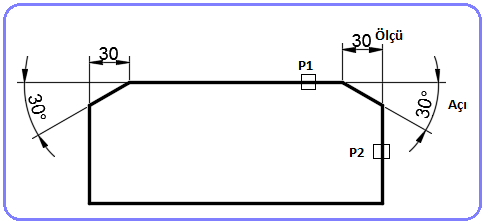
Şekil 4:Açılı pah kırma 5. BUDAMA YOK (Notrim) YÖNTEMİYLE PAH KIRMA
Pah kırıldıktan sonra köşedeki fazlalıkların kalması isteniyorsa No trim (Budama yok) seçeneği kullanılır. Bu seçeneğin kullanılmasını tavsiye etmiyoruz. Bu ayar yapılıp unutulursa köşedeki fazlalıkların sürekli Trim komutuyla budanması gerekir. Seçeneğin kullanımı Fillet komutunda anlatıldığı gibidir. Bu ayarlama komut uygulanmadan önce yapılmalıdır (Şekil 5). Şekil 6’ da başka bir pah kırma uygulaması görülmektedir.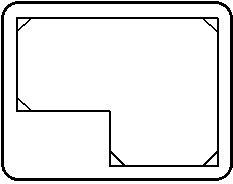
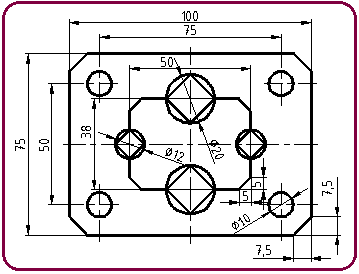
Şekil 5:Budama yok seçeneği Şekil 6:Pah kırma uygulaması

1.TANITIM
Chamfer komutuyla, ekranda doğru komutları ile çizilmiş olan doğrusal objelerin köşelerine, değeri kullanıcı tarafından verilen ölçüde pah kırılır. Pah kırılacak objelerin birbirine paralel olmaması gerekir. Komuta girildiğinde pah ölçüsü 0 (sıfır) verilirse objeler keskin köşe ile birleştirilir. Multiple seçeneğiyle, komuttan çıkmadan sürekli pah kırma işlemi yapılabilir. Multiple seçeneği Fillet komutu içinde geçerlidir.
Pah kırıldıktan sonra köşedeki fazlalıklar kendiliğinden silinirler. Buna TRIM modu denir. Köşedeki fazlalıklar kaybolmamışsa buna da Notrim modu denir. Bu seçenek Fillet komutu içinde geçerlidir.
Chamfer komutuna aşağıdaki yollardan girilir:
♦ Klavyeden CHAMFER veya CHA yazılır ve Enter
 tuşuna basılır.
tuşuna basılır.Command:CHAMFER

♦ Modify Menu ► Chamfer (Düzenleme Menüsü ► Pah Kırma)
♦ Modify Toolbar ► Chamfer (Düzenleme Araç Çubuğu ► Pah Kırma)
♦ Ribbon ►Home Tab ►Modify Panel ►Chamfer
(Komut Şeridi ►Home Sekmesi ►Modify Paneli ►Pah Kırma) 2.ÖLÇÜ (Distance) GİRİLEREK PAH KIRMA
Bu yöntemde, pah kırmadan önce her obje için ayrı ayrı Pah Ölçüleri (Distance) girilmelidir. Farklı ölçüler verilirse seçimde birinci olacak objeye dikkat edilmelidir.
Didtance (Ölçü) yöntemiyle pah kırmak için:
1. Chamfer komutuna girilir ve daha önceden yapılmış ayarlar bilgi satırında görüntülenir.
Command:CHAMFER (CHA)

(TRIM mode) Current chamfer Dist 1=10 Dist 2=10 (Bilgi Satırı)
(Trim modu) Güncel pah kırma Mesafe1=10 Mesafe2=10)
2. Distance seçeneğinin aktif olması için klavyeden D yazılıp Enter
 tuşuna basılır.
tuşuna basılır.Select first line or [Undo/Polyline/Distance/Angle/Trim/mEthod/Multiple]:D

(Birinci doğruyu seçiniz veya [Gerial/Polyline / Ölçü/Açı/Budama/Metot/Çoklu]
3. Birinci obje için pah ölçüsü girilip Enter
 tuşuna basılır.
tuşuna basılır.Specify first chamfer distance <10.0000>:15
 (Birinci pah mesafesini belirtiniz)
(Birinci pah mesafesini belirtiniz)4. İkinci obje için pah ölçüsü girilip Enter
 tuşuna basılır.
tuşuna basılır.Specify second chamfer distance <20.0000>:15

(İkinci pah ölçüsünü belirtiniz)
5. Pah kırılacak köşedeki iki obje art arda seçilir işlem gerçekleştirilir (Şekil 1).
Select first line or [Undo/Polyline/Distance/Angle/Trim/mEthod/Multiple]:P1
(1. doğruyu seçiniz)
Select second line or shift-select to apply corner:P2
(2. doğruyu seçiniz veya köşelerin keskin olması için Shift tuşuna basınız ve seçiniz)

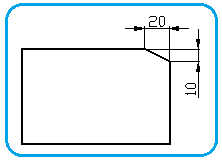
Şekil 1:Pah kırma işlemi Şekil 2:Farklı uzunluklar 6. Şekil 2’ de farklı uzunlukta olan bir pah görülmektedir. Burada dikkat edilecek en önemli nokta birinci olarak hangi doğrunun seçileceğidir. Aksi halde sonuç ters olabilir. 3.BİRLEŞİK ÇİZGİLERE (Polyline) PAH KIRMA
Birleşik çizgilere bir defada pah kırmak için objelerin Polyline komutu ile çizilmiş olması zorunludur. Rectangle (Dikdörtgen) ve Polygon (Çokgen) komutlarıyla çizilmiş objeler birer birleşik çizgilerdir. Pedit (Birleşik Çizgi Düzenle) komutuyla uç uca gelmiş objeler birleşik çizgiye dönüştürülürler.
Chamfer komutunun uygulanmasıyla çizilmiş birleşik objelerin bütün köşelerine aynı anda pah kırılır. Doğru parçalarının uzunluk ölçüleri pah ölçüsünden fazla olmalıdır. Aksi halde pah kırılmayacaktır.
Polyline yöntemiyle pah kırmak için:
1. Chamfer komutuna girilir ve daha önceden yapılmış ayarlar bilgi satırında görüntülenir.
Command:CHA

(TRIM mode) Current chamfer Dist 1=10 Dist 2=10 (Bilgi Satırı)
(Trim modu) Güncel pah kırma Mesafe1=10 Mesafe2=10)
2. Polyline seçeneğinin aktif olması için klavyeden P yazılıp Enter
 tuşuna basılır.
tuşuna basılır.Select first line or [Undo/Polyline/Distance/Angle/Trim/mEthod/Multiple]:P

(Birinci doğruyu seçiniz veya [Gerial/Polyline / Mesafe/Açı/Budama/Metot/Çoklu]
3. Yukarıda anlatıldığı gibi birinci ve ikinci pah uzunlukları girilip Enter
 tuşuna basılır.
tuşuna basılır.4. Polyline obje seçilerek işlem tamamlanır (Şekil 3).
Select 2D polyline:P1 (2 boyut Polyline’ı seçiniz)
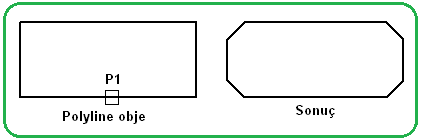
Şekil 3:Polyline objeye pah kırma 4. AÇILI ve ÖLÇÜLÜ (Angle Anad Distance) PAH KIRMA
Makine resimlerinde en çok kullanılan bir yöntemdir. Parçalar yapılırken makinenin açısı resme göre ayarlanacaktır. Bu yöntemde pah kırılacak doğrulardan birincisinin pah mesafesi ile yine birinci doğruya göre pah açısı önceden ayarlanır.
Daha sonra birinci ve ikinci doğrular sırayla seçilerek pah kırma işlemi yapılmış olur. Burada dikkat edilmesi gereken husus birinci doğrunun doğru seçilmesidir. Çünkü pah ölçüsü ve açısı bu doğruya göre alınmaktadır (Şekil 4).
Açı (Angle) yöntemiyle pah kırmak için:
1. Chamfer komutu aktif yapılır.
Command:CHA

2. Angle (Açı) seçeneğinin aktif olması için klavyeden A yazılıp Enter
 tuşuna basılır veya Angle seçeneği üzerine tıklanır.
tuşuna basılır veya Angle seçeneği üzerine tıklanır.Select first line or [Undo/Polyline/Distance/Angle/Trim/mEthod/Multiple]:A

(Birinci doğruyu seçiniz veya [Gerial/Polyline / Mesafe/Açı/Budama/Metot/Çoklu]
3. Birinci objeye göre pah uzunluğu girilip Enter
 tuşuna basılır.
tuşuna basılır.Specify chamfer length on the first line <10.0000>:30

(Birinci doğru üzerinde pah mesafesini belirtiniz)
4. Birinci objeye göre pah açısı girilip Enter
 tuşuna basılır.
tuşuna basılır.Specify chamfer angle from the first line <0>:30

(Birinci doğrudan pah açısını belirtiniz)
5. Pah kırılacak köşedeki objelerden önce birinci obje sonra ikinci obje seçilerek işlem tamamlanır.
Select first line or [Undo/Polyline/Distance/Angle/Trim/mEthod/Multiple]:P1
(1. doğruyu seçiniz)
Select second line or shift-select to apply corner:P2
(2. doğruyu seçiniz veya köşelerin keskin olması için Shift tuşuna basınız ve seçiniz)
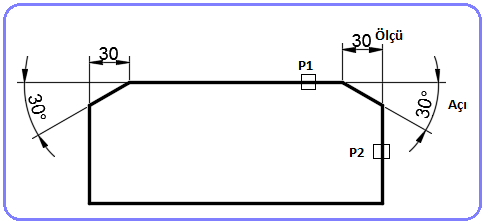
Şekil 4:Açılı pah kırma 5. BUDAMA YOK (Notrim) YÖNTEMİYLE PAH KIRMA
Pah kırıldıktan sonra köşedeki fazlalıkların kalması isteniyorsa No trim (Budama yok) seçeneği kullanılır. Bu seçeneğin kullanılmasını tavsiye etmiyoruz. Bu ayar yapılıp unutulursa köşedeki fazlalıkların sürekli Trim komutuyla budanması gerekir. Seçeneğin kullanımı Fillet komutunda anlatıldığı gibidir. Bu ayarlama komut uygulanmadan önce yapılmalıdır (Şekil 5). Şekil 6’ da başka bir pah kırma uygulaması görülmektedir.
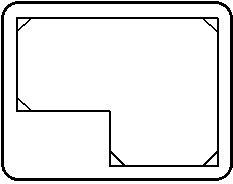
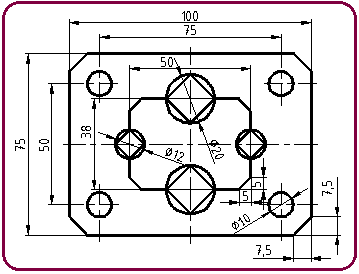
Şekil 5:Budama yok seçeneği Şekil 6:Pah kırma uygulaması



